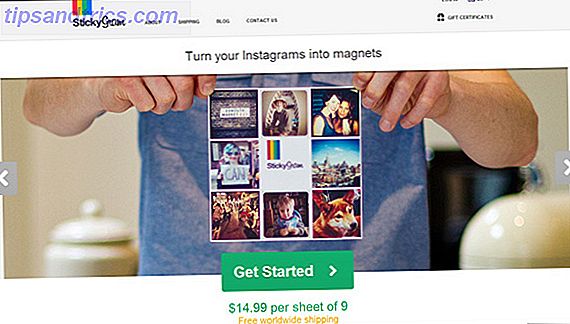Η ιδιωτικότητα είναι δύσκολο να διατηρηθεί αυτές τις μέρες. Δεδομένου ότι τα Windows 10 μπορεί να σας κάνουν εναλλαγή στο Linux 5 λόγοι για τους οποίους τα Windows 10 μπορεί να σας κάνουν να μεταβείτε στο Linux Παρά την τεράστια ανάληψη των Windows 10, υπήρξε αρκετή κριτική για το νέο αιώνιο λειτουργικό σύστημα της Microsoft. Εδώ είναι πέντε κορυφαίοι λόγοι για τους οποίους τα Windows 10 μπορεί να σας ενοχλούν αρκετά για να κάνουν τη μετάβαση στο Linux. Διαβάστε περισσότερα . Εάν ενδιαφέρεστε για την αληθινή ιδιωτικότητα, το Linux είναι το καλύτερο σας στοίχημα.
Και αυτές τις μέρες, η αληθινή ιδιωτικότητα είναι σχεδόν αδύνατη χωρίς τη χρήση κρυπτογράφησης Δεν είναι μόνο για τους παρανοϊκούς: 4 λόγοι για να κρυπτογραφήσετε την ψηφιακή ζωή σας όχι μόνο για τους παρανοϊκούς: 4 λόγοι για να κρυπτογραφήσετε την ψηφιακή σας ζωή Η κρυπτογράφηση δεν είναι μόνο για τους παρανοϊκούς θεωρητικούς συνωμοσίας, για τεχνικούς. Η κρυπτογράφηση είναι κάτι που κάθε χρήστης του υπολογιστή μπορεί να επωφεληθεί. Οι ιστοχώροι Tech γράφουν για το πώς μπορείτε να κρυπτογραφήσετε την ψηφιακή σας ζωή, αλλά ... Διαβάστε περισσότερα, οπότε πρέπει να κρυπτογραφείτε τα δεδομένα σας όποτε είναι δυνατόν, όπως σας εξυπηρετεί.
Σκεφτείτε ότι είναι περισσότερη προσπάθεια από ότι αξίζει; Μην πιστεύετε ότι οι μύθοι των κρυπτογραφήσεων Μην πιστεύετε αυτούς τους 5 μύθους σχετικά με την κρυπτογράφηση! Μην πιστεύετε αυτούς τους 5 μύθους σχετικά με την κρυπτογράφηση! Η κρυπτογράφηση ακούγεται περίπλοκη, αλλά είναι πολύ πιο απλή από ό, τι νομίζουν οι περισσότεροι. Παρόλα αυτά, μπορεί να αισθανθείτε λίγο πολύ στο σκοτάδι για να χρησιμοποιήσετε την κρυπτογράφηση, οπότε αφήστε μερικούς μύθους κρυπτογράφησης! Διαβάστε περισσότερα ! Ακολουθούν τρεις εύκολες μέθοδοι για την κρυπτογράφηση των δεδομένων σας: ανά διαμερίσματα δίσκου, κατά μεμονωμένους καταλόγους ή με μεμονωμένα αρχεία.
Κρυπτογράφηση διαμερισμάτων δίσκων με το LUKS
Μπορείτε να σκεφτείτε το LUKS (Linux Unified Key Setup) ως διασύνδεση που βρίσκεται ανάμεσα στο λειτουργικό σύστημα και ένα φυσικό διαμέρισμα δεδομένων. Όταν θέλετε να διαβάσετε ή να γράψετε ένα αρχείο, η LUKS ασχολείται άψογα με την κρυπτογράφηση και την αποκρυπτογράφηση.
Σημειώστε ότι υπάρχουν αρκετές μειονεκτήματα για την κρυπτογράφηση ενός διαμερίσματος δίσκου 4 Λόγοι για τους οποίους δεν πρέπει να κρυπτογραφήσετε τα διαμερίσματά σας Linux 4 λόγοι για τους οποίους δεν πρέπει να κρυπτογραφήσετε τα διαμερίσματά σας Linux Δημοφιλείς διανομές του Linux καθιστούν αρκετά εύκολη την κρυπτογράφηση του αρχικού σας φακέλου ή ακόμα και ολόκληρων διαμερισμάτων, θα θέλατε, χωρίς πολλά προβλήματα. Αυτή είναι μια μεγάλη επιλογή για να έχετε εάν είστε κάποιος που χρειάζεται ... Διαβάστε περισσότερα προχωρήστε με προσοχή. Στην καλύτερη περίπτωση θα επηρεάσει τη συνολική απόδοση, στη χειρότερη περίπτωση μπορεί να κάνει την ανάκτηση δεδομένων αδύνατη. Πριν κρυπτογραφήσετε ένα διαμέρισμα, βεβαιωθείτε ότι έχετε δημιουργήσει αντίγραφα ασφαλείας των δεδομένων σας Πώς να κάνετε Δημιουργία αντιγράφων ασφαλείας δεδομένων στο Ubuntu και σε άλλους διανομείς Πώς να δημιουργήσετε αντίγραφα ασφαλείας των δεδομένων στο Ubuntu & Other Distros Πόσα ευαίσθητα δεδομένα θα χάνατε αν ο δίσκος σας πέθανε; Φυσικά, χρειάζεστε μια λύση δημιουργίας αντιγράφων ασφαλείας, αλλά η δημιουργία αντιγράφων ασφαλείας στο Linux μπορεί να είναι δύσκολη αν δεν ξέρετε τι κάνετε ... Διαβάστε περισσότερα!
Για να εγκαταστήσετε το LUKS, θα χρειαστείτε το βοηθητικό πρόγραμμα του μπροστινού τμήματος:
sudo apt-get ενημέρωση
sudo apt-get εγκατάσταση κρυπτογράφησης
Οι Distros με YUM αντί για APT μπορούν να χρησιμοποιήσουν:
yum εγκαταστήσετε κρυπτογράφηση-luks
Για να ρυθμίσετε το LUKS, εκτελέστε τα στο τερματικό:
dd αν = / dev / τυχαία από = / home / / basefile bs = 1Μ αριθμός = 128
cryptsetup-y luksFormat / σπίτι / / βασικό αρχείο
cryptsetup luksΑνοικτά / home / / volumefile του βασικού αρχείου1
Θυμηθείτε να αντικαταστήσετε με το δικό σας όνομα λογαριασμού Linux!
Με τη ρύθμιση του δοχείου LUKS, πρέπει να δημιουργήσετε ένα σύστημα αρχείων επάνω του και να το τοποθετήσετε. Σε αυτή την περίπτωση, χρησιμοποιούμε το EXT4:
mkfs.ext4 -j / dev / mapper / volume1
mkdir / mnt / αρχεία
mount / dev / mapper / volume1 / mnt / αρχεία
Κάθε φορά που ενεργοποιείτε τον υπολογιστή σας, θα πρέπει να "ξεκλειδώσετε" και να προσαρτήσετε το LUKS για να διαθέσετε το κρυπτογραφημένο διαμέρισμα:
cryptsetup luksΑνοικτά / home / / volumefile του βασικού αρχείου1
mount / dev / mapper / volume1 / mnt / αρχεία
Και κάθε φορά που θέλετε να τερματίσετε τη λειτουργία, θα πρέπει να αποσυνδέσετε με ασφάλεια και να "κλειδώσετε" το LUKS για να επανακρυπτογραφήσετε το διαμέρισμα:
umount / mnt / αρχεία
cryptsetup luksClose volume1
Υπάρχουν πολλά πράγματα που συμβαίνουν πίσω από τις σκηνές με αυτές τις εντολές, ειδικά εκείνες που περιλαμβάνουν την εγκατάσταση του LUKS, γι 'αυτό σας συνιστούμε να διαβάσετε αυτό το εγχειρίδιο LUKS από το LinuxUser για μια βήμα προς βήμα ανάλυση αυτών των οδηγιών.
Σημειώστε επίσης ότι οι περισσότερες σύγχρονες διανομές Linux σας επιτρέπουν να ρυθμίσετε κρυπτογράφηση ολόκληρου του δίσκου χρησιμοποιώντας το LUKS κατά την εγκατάσταση του λειτουργικού συστήματος. Αυτές τις μέρες, αυτός είναι ο ασφαλέστερος και ευκολότερος τρόπος για να κάνετε κρυπτογράφηση ολόκληρου του δίσκου.
Κρυπτογράφηση καταλόγων με eCryptfs
Για τους περισσότερους χρήστες του Linux στο σπίτι, η κρυπτογράφηση ολόκληρου του δίσκου και η κρυπτογράφηση του διαμερίσματος δίσκου είναι υπερβολικές. Γιατί να κρυπτογραφείτε όλα όταν μπορείτε απλά να κρυπτογραφήσετε τους καταλόγους που περιέχουν τα ευαίσθητα δεδομένα σας; Είναι πιο γρήγορα και πιο βολικό, τελικά.
Μπορείτε να το κάνετε χρησιμοποιώντας ένα βοηθητικό πρόγραμμα που ονομάζεται eCryptfs, ένα βοηθητικό πρόγραμμα της επιχείρησης που σας επιτρέπει να κρυπτογραφήσετε μεμονωμένους καταλόγους χωρίς να χρειάζεται να ανησυχείτε για συστήματα αρχείων, χωρίσματα, τοποθέτηση κλπ.
Χρησιμοποιώντας το eCryptfs, μπορείτε είτε να κρυπτογραφήσετε ολόκληρο τον αρχικό σας κατάλογο είτε να κρυπτογραφήσετε οποιοδήποτε κατάλογο στο σύστημά σας (αν και συνήθως θα επιλέξετε έναν κατάλογο στον αρχικό σας κατάλογο, όπως το /home//Secure ).
Για να ξεκινήσετε, θα πρέπει να εγκαταστήσετε το eCryptfs:
sudo apt-get ενημέρωση
sudo apt-get να εγκαταστήσετε το ecryptfs-utils
Οι Distros με YUM αντί για APT μπορούν να χρησιμοποιήσουν:
yum install ecryptfs-utils
Μόλις εγκατασταθεί, προχωρήστε και δημιουργήστε τον κατάλογο που θέλετε να χρησιμοποιήσετε ως κρυπτογραφημένο. ΔΕΝ χρησιμοποιείτε έναν υπάρχοντα κατάλογο, καθώς όλα τα αρχεία εντός του θα είναι απρόσιτα μετά την κρυπτογράφηση του καταλόγου:
mkdir / home / /Ασφαλής
Για να κρυπτογραφήσετε τον κατάλογο, τοποθετήστε τον κατάλογο στον εαυτό του χρησιμοποιώντας το
ecryptfs
σύστημα αρχείων:
mount -t ecryptfs / home / / Secure / home / /Ασφαλής
Την πρώτη φορά που το κάνετε αυτό, θα σας ζητηθεί να διαμορφώσετε την κρυπτογράφηση. Επιλέξτε τον κρυπτογραφητή AES, ορίστε τα byte κλειδιού σε 32, πείτε Όχι στο pasintext χωρίς κείμενο και πείτε Όχι στην κρυπτογράφηση του αρχείου (αν δεν το θέλετε).
Όταν αποσυνδέετε τον κατάλογο, κανένα από τα περιεχόμενα δεν θα είναι αναγνώσιμο:
sudo umount / σπίτι / /Ασφαλής
Επανατοποθετήστε τον κατάλογο για να αποκτήσετε πρόσβαση στο περιεχόμενό του.
Εάν θέλετε να κρυπτογραφήσετε ολόκληρο τον αρχικό κατάλογο για έναν χρήστη, η διαδικασία είναι στην πραγματικότητα ακόμα πιο εύκολη από αυτή, καθώς το eCryptfs συνοδεύεται από ένα ενσωματωμένο εργαλείο μετανάστευσης που σας περνά μέσα από αυτό. Ελέγξτε τον οδηγό μας για την κρυπτογράφηση του κεντρικού φακέλου Πώς να κρυπτογραφήσετε τον φάκελο Home After Ubuntu Εγκατάσταση [Linux] Πώς να κρυπτογραφήσετε τον αρχικό σας φάκελο μετά την εγκατάσταση του Ubuntu [Linux] Φανταστείτε αυτό: είναι μεγάλη μέρα, είστε απασχολημένος με τον υπολογιστή σας στο κάποιο γεγονός και όλα φαίνονται καλά. Μετά από λίγο θα κουραστείτε και αποφασίστε να πάρετε κάτι για φαγητό και κλείστε ... Διαβάστε περισσότερα για βήμα προς βήμα λεπτομέρειες.
Και στο Ubuntu, μπορείτε ακόμη και να ρυθμίσετε την κρυπτογράφηση του Home directory απευθείας από το Live CD, το οποίο αποκρυπτογραφεί αυτόματα και ανακρυπτογραφεί τον κατάλογο Home κατά την είσοδο.
Κρυπτογράφηση αρχείων με AESCrypt
Ας υποθέσουμε ότι θέλετε ακόμα πιο λεπτομερείς πληροφορίες με τις κρυπτογραφήσεις δεδομένων σας. Δεν χρειάζεστε ολόκληρο το διαμέρισμα δίσκου ή τον κατάλογο για κρυπτογράφηση - το μόνο που χρειάζεστε είναι η δυνατότητα κρυπτογράφησης / αποκρυπτογράφησης μεμονωμένων αρχείων κατόπιν ζήτησης.
Σε αυτή την περίπτωση, ένα δωρεάν εργαλείο όπως το AESCrypt θα είναι πιθανόν περισσότερο από αρκετό για εσάς. Έρχεται με μια γραφική διεπαφή έτσι δεν χρειάζεται να είστε master master ή εμπειρογνώμονας Linux για να το χρησιμοποιήσετε. Είναι γρήγορο, εύκολο και ανώδυνο.
Για να εγκαταστήσετε το AESCrypt, μπορείτε να κάνετε λήψη του σεναρίου εγκατάστασης ή του πηγαίου κώδικα από τον κύριο ιστότοπο. Ωστόσο, για χρήστες του Ubuntu συνιστούμε να χρησιμοποιήσετε τον ανεπίσημο χώρο αποθήκευσης PPA:
sudo add-apt-repository ppa: aasche / aescrypt
sudo apt-get ενημέρωση
sudo apt-get να εγκαταστήσετε το aescrypt
Για να κρυπτογραφήσετε ένα αρχείο, κάντε δεξί κλικ πάνω του και επιλέξτε Άνοιγμα με AESCrypt . Θα σας ζητηθεί να εισαγάγετε έναν κωδικό πρόσβασης. Αυτό θα χρειαστεί να αποκρυπτογραφήσει το αρχείο αργότερα, οπότε μην το ξεχάσετε.
Η κρυπτογράφηση ενός αρχείου παράγει ένα ξεχωριστό αρχείο με την επέκταση AES, διατηρώντας παράλληλα το πρωτότυπο αρχείο. Μη διστάσετε να διατηρήσετε ή να διαγράψετε το πρωτότυπο. Απλώς χρησιμοποιήστε το αρχείο AES κατά την αποστολή μέσω ηλεκτρονικού ταχυδρομείου, τη μεταφόρτωση στο cloud storage κ.λπ.
Για να αποκρυπτογραφήσετε ένα αρχείο, κάντε δεξί κλικ στην έκδοση AES και επιλέξτε Άνοιγμα με AESCrypt . Εισαγάγετε τον κωδικό πρόσβασης που χρησιμοποιήθηκε για την κρυπτογράφηση του αρχείου και θα δημιουργήσει ένα ξεχωριστό, πανομοιότυπο αντίγραφο.
Μπορείτε επίσης να χρησιμοποιήσετε τη γραμμή εντολών για να κρυπτογραφήσετε:
sudo aescrypt -e-p
Και για να αποκρυπτογραφήσει:
sudo aescrypt -d-p
Προειδοποίηση: Όταν το AESCrypt παράγει ένα αρχείο μετά την κρυπτογράφηση ή την αποκρυπτογράφηση, αυτόματα θα αντικαταστήσει οποιοδήποτε αρχείο με το ίδιο όνομα. Είναι δική σας ευθύνη να βεβαιωθείτε ότι δεν υπάρχουν τυχαίες αντικαταστάσεις.
Η κρυπτογράφηση είναι σημαντική, μην το παραμελίζετε!
Στο τέλος της ημέρας, η κρυπτογράφηση λειτουργεί πραγματικά Πώς λειτουργεί η κρυπτογράφηση και είναι πραγματικά ασφαλής; Πώς λειτουργεί η κρυπτογράφηση και είναι πραγματικά ασφαλής; Διαβάστε περισσότερα για να προστατεύσετε τα δεδομένα σας από snoopers, sniffers, και άλλους ενοχλητικούς εισβολείς. Μπορεί να φαίνεται σαν πόνος στο άκρο αυτή τη στιγμή, αλλά η καμπύλη μάθησης είναι μικρή και οι ανταμοιβές είναι μεγάλες.
Εδώ προτείνουμε να κρατάτε τα πράγματα απλά: Δημιουργήστε έναν κρυπτογραφημένο κατάλογο στον οικείο κατάλογο (χρησιμοποιώντας το eCryptfs) και χρησιμοποιήστε τον για να αποθηκεύσετε τα ευαίσθητα αρχεία σας. Εάν θέλετε να στείλετε ένα αρχείο μέσω του Διαδικτύου, κρυπτογράψτε το μεμονωμένα (χρησιμοποιώντας το AESCrypt).
Είστε ιδεώδης για την ιδιωτικότητα και την κρυπτογράφηση; Πόσο μακριά είστε διατεθειμένοι να πάτε για να διατηρήσετε τα δεδομένα σας; Ποιες άλλες μέθοδοι χρησιμοποιείτε; Ενημερώστε μας στα σχόλια!


![Αναγκάστε το Facebook να προβάλει εικόνες μικρογραφιών για συνδέσμους και άλλα εικονοσκόπια εικόνας [εβδομαδιαίες συμβουλές Facebook]](https://www.tipsandtrics.com/img/internet/820/force-facebook-show-thumbnail-images.jpg)